4 tapaa muuntaa VOB AVI:ksi menettämättä alkuperäistä videon laatua
VOB-tiedosto tallentaa yksityiset streamit ja käyttää häviöllistä videon pakkausta. VOB-elokuvia DVD-levyltä ei kuitenkaan voi toistaa useimmilla laitteilla, mikä voidaan ratkaista VOB:n muuntaminen AVI-muotoon. VOB on multimediamuoto, joka sisältää MPEG2:n ja sisältää todellista video-, ääni-, tekstitys- ja valikkosisältöä. Sen muuntaminen AVI:ksi tekee videostasi joustavamman useimmissa laitteissa ja mediasoittimissa. Onneksi voit muuntaa VOB:n AVI:ksi siirtääksesi ja toistaaksesi sen millä tahansa laitteella. Tämä viesti antaa sinulle parhaat VOB-AVI-muuntimet.
Opasluettelo
Osa 1: Kuinka muuntaa VOB AVI:ksi alkuperäisellä korkealla laadulla Osa 2: 3 helppoa tapaa muuntaa VOB AVI:ksi verkossa ilmaiseksi Osa 3: Usein kysyttyä VOB:n muuntamisesta AVI-muotoonOsa 1: Kuinka muuntaa VOB AVI:ksi alkuperäisellä korkealla laadulla
Koska useimmat videonmuokkaustyökalut eivät hyväksy eivätkä voi muokata VOB-tiedostoja, tämä ei pidä paikkaansa 4Easysoft Total Video Converter. Tämä tehokas työkalu on tarpeeksi joustava muuntaakseen VOB:n AVI:ksi vaivattomasti. Voit jopa käyttää sitä DVD-levyn suoraan kopioimiseen digitaalisiin muotoihin toiston helpottamiseksi. Se tukee myös 1080P-, 2K- ja 4K-resoluutiota VOB:n muuntamiseksi AVI-muotoon laadukkaasti.

Muunna VOB AVI:ksi muokattavissa olevalla kuvanopeudella, laadulla, resoluutiolla jne.
Tukee yli 600 video- ja äänimuotoa, mukaan lukien suositut laitteen esiasetukset.
Erittäin nopea nopeus VOB-erän muuntamiseen nopeasti AVI:ksi GPU-kiihdytyksen avulla
Tarjoa diaesityksiä ja kollaaseja useilla laajoilla videonmuokkaustyökaluilla.
100% suojattu
100% suojattu
Kuinka muuntaa VOB AVI:ksi 4Easysoft Total Video Converterilla:
Vaihe 1Lataa 4Easysoft Total Video Converter ja asenna se. Suorita ohjelmisto muuntaaksesi VOB: n AVI:ksi. Aloita napsauttamalla Lisää tiedostoja -painiketta pääliittymässä. Voit myös tuoda VOB-videoita vetämällä ja pudottamalla haluamasi tiedostot.

Vaihe 2Kun olet etsinyt muunnettavan tiedoston, napsauta Muoto -kuvaketta ladatun tiedoston vieressä. Siirry kohtaan Video -välilehti ja etsi AVI muotoa muuntaaksesi VOB:n AVI:ksi. Kun napsautat muotoa, näet tarkkuusvaihtoehdot. Voit valita yhden tai muokata omaasi napsauttamalla Mukautettu profiili -painiketta saadaksesi yksityiskohtaiset parametrit.

Vaihe 3Voit muokata ja muuttaa lähtöasetuksia, mukaan lukien videon laatu, resoluutio, kuvanopeus, bittinopeus ja kooderi. Voit myös muokata ääniasetuksia täällä. Napsauta Luo uusi -painiketta tallentaaksesi kaikki muutokset.
Vaihe 4Kun olet valmis, napsauta Tallenna kohteeseen avattavasta valikosta selataksesi määritettyä kansiota muunnetun tiedoston tallentamiseksi. Napsauta lopuksi Muunna kaikki -painiketta oikeassa alakulmassa muuntaaksesi VOB:n AVI:ksi. Muuntaminen voi kestää jonkin aikaa, jos muunnat suuren tiedoston.

Vinkkejä
Voit myös napsauttaa Ripper valikosta muuntaaksesi DVD-levyn helposti digitaalisiin muotoihin. Aseta vain DVD/Blu-ray-levy ja valitse haluamasi tulostusmuoto yksinkertaisilla napsautuksella. Muunna videoita ja DVD-levyjä yhdellä työkalulla nyt!
Osa 2: 3 helppoa tapaa muuntaa VOB AVI:ksi verkossa ilmaiseksi
Onneksi voit myös muuntaa VOB:n AVI:ksi verkossa, jos et halua ladata ohjelmistoja. On 3 online-VOB-AVI-muunninta, jotka suosivat hyvälaatuisia tulosteita. Mutta useimmilla online-työkaluilla on kokorajoitukset ja ne tarjoavat vähemmän asetusten säätöä.
1. 4Easysoft Free Video Converter
Vaikka tässä ilmaisessa online-videomuuntimessa on vähemmän muotoja ja muokkaustoimintoja kuin työpöytäversiossa, se voi muuntaa VOB:n tehokkaasti AVI:ksi menettämättä liikaa laatua. Siinä on myös edistyneet lähtöasetukset resoluution, videokooderin, kuvanopeuden, videon bittinopeuden jne. muuttamiseen.
Vaihe 1Siirry viralliselle verkkosivustolle 4 Helppo ilmainen videomuunnin. Kun olet sivustolla, napsauta Muunna video nyt -painiketta käynnistääksesi käynnistysohjelman. Napsauta sen jälkeen painiketta uudelleen ja tuo haluamasi VOB-tiedosto muunnettavaksi.
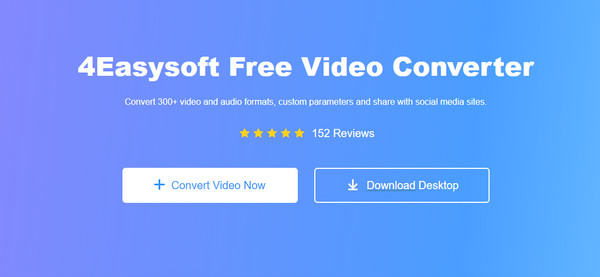
Vaihe 2Voit lisätä toisen tiedoston napsauttamalla Lisää tiedosto -painiketta pienemmässä ikkunassa. Napsauta Tiedot -kuvaketta nähdäksesi tiedoston tiedot. Valitse AVI muotoa alaosassa muuntaaksesi VOB:n AVI:ksi.
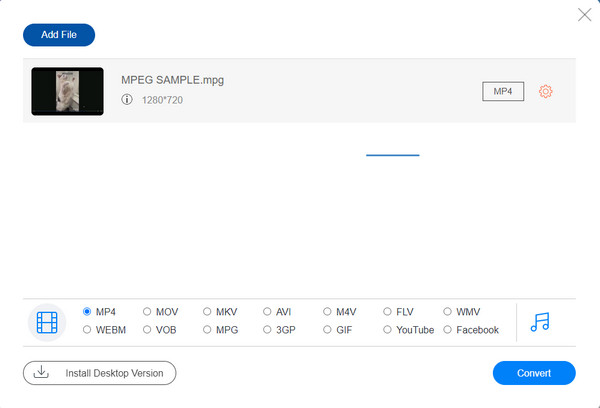
Vaihe 3Klikkaa Mukautettu profiili -painiketta muuttaaksesi lähtöasetuksia. Napsauta OK -painiketta palataksesi päävalikkoon. Napsauta lopuksi Muuntaa -painiketta konvertoinnin käsittelemiseksi. Voit ladata työpöytäversion lisämuokkausta varten napsauttamalla Asenna työpöytäversio -painiketta.
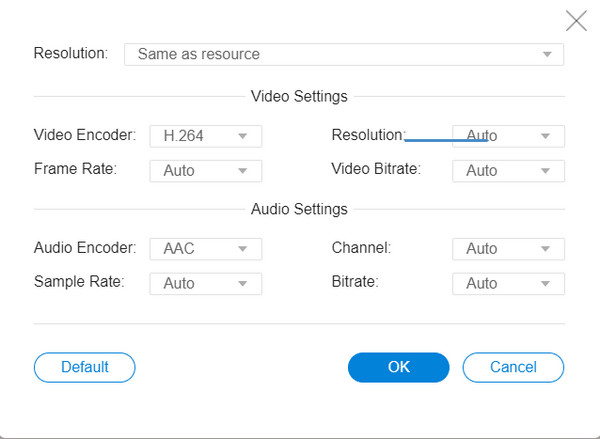
2. CloudConvert
CloudConvert tukee tärkeitä tiedostomuotoja, kuten MP4, AVI ja WebM, sekä monia muita online-muuntimia. Sen avulla voit hallita videon resoluutiota, laatua ja tiedostokokoa säilyttäen samalla videon alkuperäisen laadun. Lisäksi käyttäjät ovat luottaneet tähän hyödylliseen VOB-AVI-muuntimeen, koska se suojaa tietoja ladatuilta tiedostoilta.
Vaihe 1Etsi selaimesta CloudConvert VOB to AVI. Napsauta Valitse tiedosto -painiketta tuodaksesi VOB-tiedoston laitteestasi. Voit hakea myös muista resursseista, kuten Google Drivesta, Dropboxista, OneDrivesta ja URL-osoitteesta.
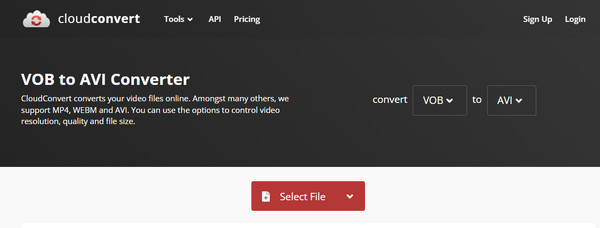
Vaihe 2Voit lisätä toisen tiedoston napsauttamalla Lisää tiedostoja painike erämuunnoksia varten. Napsauta Muoto avattavasta valikosta ja valitse muutettava AVI-muoto. Jos haluat tehdä muutoksia tulostusasetuksiin, napsauta Jakoavain -kuvaketta siirtyäksesi lisäasetuksiin. Voit muokata videota ja ääntä sekä leikata tai lisätä tekstityksiä. Napsauta Kunnossa -painiketta tallentaaksesi.
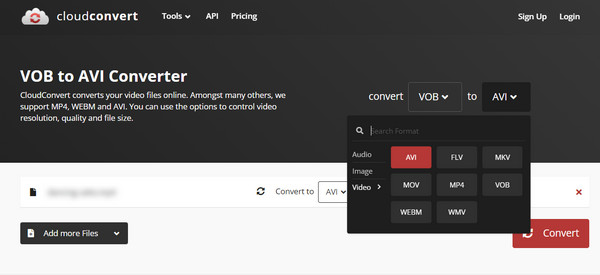
Vaihe 3Klikkaa Muuntaa -painiketta käynnistääksesi VOB:n AVI-muunnosprosessin. Se voi kestää jonkin aikaa tiedoston koosta riippuen.
3. FreeConvert
Tämä online-muunnin VOB:lle AVI:ksi on yksi yksinkertaisimmista työkaluista, joita voit löytää verkosta. FreeConvert koostuu vain muutamasta napsautuksesta VOB:n muuntamiseksi AVI:ksi, mutta tarjoaa parhaan mahdollisen laadun mille tahansa muunnostyypille. Se vakuuttaa käyttäjille suojaavansa kaiken yksityisyyden poistamalla kaikki tiedostot.
Kuinka käyttää FreeConvertiä VOB: n muuntamiseen AVI: ksi:
Vaihe 1Kun olet etsinyt työkalua verkosta, napsauta Valitse Tiedostot -painiketta ladataksesi tiedoston. Se antaa mahdollisuuden hankkia VOB-tiedostoja Google Drivesta, URL-osoitteesta ja Dropboxista. Varmista, että tuot vain 1 Gt:n tiedostoja.
Vaihe 2Jos haluat tehdä erämuunnoksen, napsauta Lisää tiedostoja -painiketta lisätäksesi toisen muunnettavan VOB-tiedoston. Kun lataus on onnistunut, napsauta Lähtö pudotusvalikosta valitaksesi haluamasi muodon.
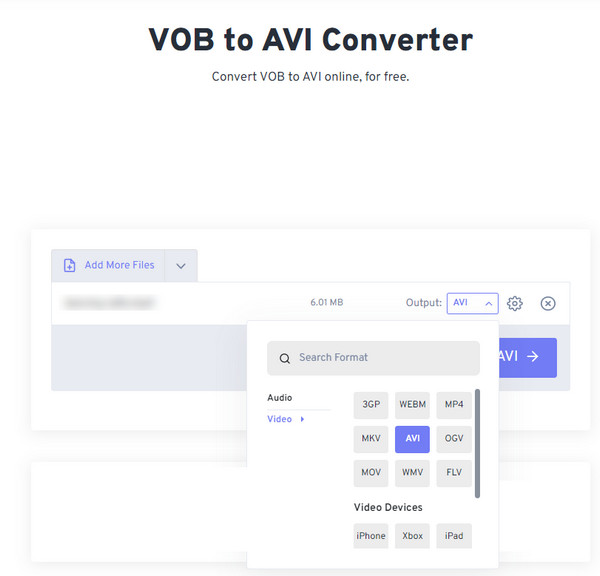
Vaihe 3Voit myös muokata lähtöasetuksia siirtymällä kohtaan Lisäasetukset (rataskuvake). Voit muuttaa videon koodekkia, näytön kokoa, kuvasuhdetta jne. Napsauta Muunna AVI:ksi -painiketta aloittaaksesi VOB:n muuntamisen AVI:ksi.
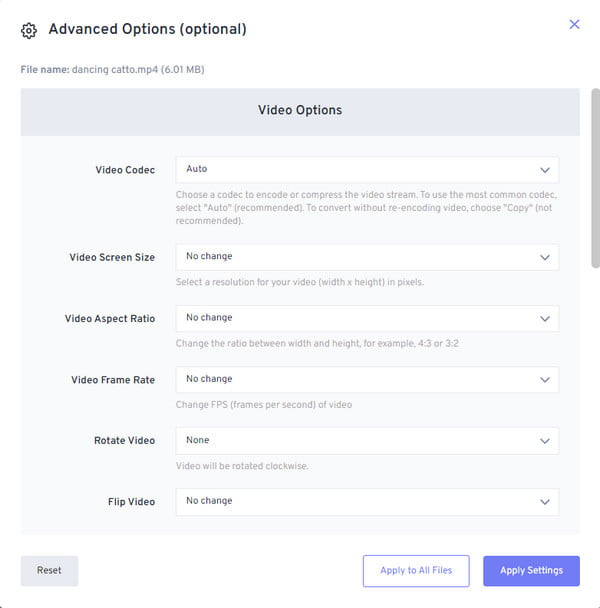
Osa 3: Usein kysyttyä VOB:n muuntamisesta AVI-muotoon
-
Voinko toistaa VOB-tiedostoja Windows Media Playerissa?
Ei, et voi. Sinun on ladattava joitain suositeltuja mediasoittimia, kuten KMPlayer, Final Media Player, VLC Media Player ja 5KPlayer. Tietenkin ehdotetaan edelleen, että VOB muunnetaan AVI:ksi, jotta se avautuu useammille mediasoittimille ja laitteille.
-
Mitä eroa on VOB:n ja AVI:n välillä?
VOB on elokuvan datatiedosto, joka on tallennettu DVD-levyn VIDEO_TS-kansioon. Se sisältää erilaisia tietoja, kuten videon, äänen ja tekstityksen. Toisaalta AVI on yhteensopiva muoto eri videoiden ja äänivirtojen synkronoituihin toistoihin.
-
Mihin muuhun muotoon voin muuntaa VOB-tiedostoni?
Vaikka VOB:n muuntaminen AVI:ksi on paras tapa, voit myös muuntaa MP4-tiedostomuotoon ongelman ratkaisemiseksi. Monet kannettavat laitteet tukevat MP4-tiedostoa sekä korkealaatuista visuaalista sisältöä ja tasaisia kuvanopeuksia. Voit siis myös valita muuntaa VOB MP4:ksi.
Johtopäätös
Muunnetaan VOB AVI:ksi on mahdollista nyt, kun tiedät parhaiten suositellut työkalut. Voit muuntaa ja käsitellä tulostetta nopeasti erilaisilla verkkotyökaluilla. Silti on houkuttelevampaa ja luotettavampaa käyttää 4Easysoft Total Video Converteria, jossa on korkeampi tulostuslaatu ja enemmän videonmuokkausominaisuuksia. Kokeile uutta versiota nyt.
100% suojattu
100% suojattu




